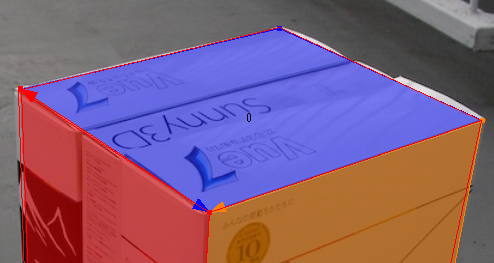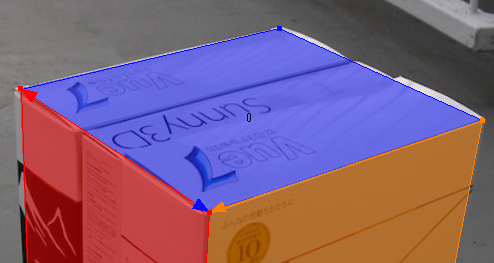照片建模參考
●「畫像清單」組
進行照片畫像的管理。

 「讀取」按鈕
「讀取」按鈕- 將圖像讀取為Shade3D的主視圖。顯示在載入的圖像在列表框中。
如果刪除了讀取的圖像,圖像中設置的信息也會一起被刪除,所以建議事先決定要使用的圖像,以避免刪除,然後只讀必要的圖像。  「刪除」按鈕
「刪除」按鈕- 刪除列表框中選擇的圖像。作為Shade3D的主圖像被讀入了的圖像也被刪除
。
同時,每個圖像被配置的面信息,自動信息也被清除 。 - 「列表框 」
- 列出已載入的圖像。列表框選擇被選擇的圖像選擇了窗口右面的「建模」選項卡的時候的預覽區域顯示。
- 「三維復原使用」復選框
- 開啟後,打開的圖像中指定的屏幕信息用於三維還原。
- 「基準平面」標記
- 在指定了基準平面的圖像中,在圖像名的開頭顯示“*”標記。
●面清單
管理在圖像列表中選擇的圖像中指定的表面或輔助線。
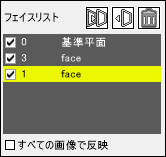
 「複製」按鈕
「複製」按鈕- 複製列表框所選的面。
 「粘貼」按鈕
「粘貼」按鈕- 將複製的表面粘貼在列表框的選項目的下。
 「刪除」按鈕
「刪除」按鈕- 刪除在列表框中選擇的表面。
- 「列表框 」
-
顯示在圖像列表的列表框被選擇的圖像分配的表面或者輔助線的信息。
在列表框被選擇的表面或者輔助線,選擇了窗口右面的「建模」選項卡的時候的預覽區域也成為選擇狀態。在預覽區域選擇了表面或輔助線的情況下,列表框的項目也變成選擇狀態。另外,要更改項目目的ID和名稱,請雙擊列表框的項目後在顯現的“面資訊”對話框進行。
引用 「面資訊」對話框
-
- 「面/輔助線顯示」復選框
- 開啟後,選擇卡時預覽區域會顯示面。
開/關只顯著的切換性,在三維復原時全部的面的時候被估計使用。 - 「ID」
- 指定從“0”開始的ID。在基準平面上分配“0”號。ID是所有已載入圖像的序列號。
- 「反映全部的畫像」復選框
- 面顯示的開/關聯動所有畫像。
●操作命令
面配置的工具。
 「line」按鈕
「line」按鈕- 按照預覽區域的面或者輔助線選擇。
也可以從空白處拖動到矩形區域。[Shift]按鍵追加選擇。按面或輔助線鍵,可以移動選定的面或輔助線。  「point」按鈕
「point」按鈕- 選擇預覽區域的面或者輔助線的頂點。
也可以從空白處拖動到矩形區域。[Shift]按鍵追加選擇。拖動頂點的話,能移動被選定的頂點。  「s-all」按鈕
「s-all」按鈕- 按照預覽區域的面或者輔助線全部選擇。
 「undo」按鈕
「undo」按鈕- 取消之前的操作。最多可以取消100次。
當從Shade3D瀏覽器的選擇物體重新載入屬性信息時,或者從圖像列表中刪除圖像時清除。
[Ctrl]鍵+[Z](Win)|[Command]鍵+[Z](Mac)鍵的快捷鍵也可以執行。在「△Shade」按時讀入信用卡後,歷史記錄將全部清除。  「redo」按鈕
「redo」按鈕- 重新執行已取消的操作。最多可執行100次。
- [Ctrl]鍵+[Y](Win)[Command]鍵+[Shift]鍵+[Z](Mac)鍵的快捷鍵也可以執行。在「△Shade」按時讀入信用卡後,歷史記錄將全部清除。
 「r-face」按鈕
「r-face」按鈕-
在預覽區域以逆時針方向指定4點,配置基準平面。
選擇後,在顯示區域顯示「基準平面作成」組。基準平面必須是三維空間上4個角為90度的“長方形”或“正方形”。另外,必須在所有圖像上指定基準平面。三維復原的精度與圖像上指定的基準平面大小成比例。- 「建立基準平面」組
-
基準平面固定為「ID」為「0」,頂點的數量固定為4點。此參數不能更改。
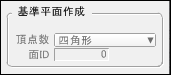
 「face」按鈕
「face」按鈕- 基準平面以後的「ID」配置「0」號以後的面。選擇的話,在顯示區域「面作成」組顯示。
- 「 」組
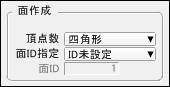
- 「頂點數」彈出菜單
-
從「三角形」「四角形」「多角形」中選擇制作的面的頂點數。
在預覽區域選擇的頂點數單擊的話,面被配置。在預覽區域用鼠標雙擊鼠標,或者按“Enter”鍵進行表面配置。 - 「面ID指定」彈出菜單
- 從「ID未設置」「面ID」選被分配在表面的ID。 不改變ID而放置表面的話,上次放置的位置就會被刪除,重新放置在新放置的位置。
 「p-add」按鈕
「p-add」按鈕- 在已配置的面上追加頂點。點擊預覽區域配置的面部的棱線追加頂點。
在成為復數的表面的境界的棱線上單擊了的話,在復數的表面追加頂點。基準平面的情況不追加4點以上的頂點。  「p-del」按鈕
「p-del」按鈕- 刪除已配置的頂點。點擊預覽區域配置的面的頂點刪除頂點。
刪除的話頂點變成3點以下的情況不被刪除。選擇的話「頂點的刪除」組顯示。- 「刪除頂點」組
- 用彈出菜單從頂點刪除時的確認在「進行刪除的確認」「不進行刪除的確認」中選擇。
 「del.」按鈕
「del.」按鈕- 在預覽區域中刪除所選的全部面或者輔助線。
 「rev」按鈕
「rev」按鈕- 使在預覽區域被選擇的全部的頂點的排列逆轉。
 「snap」按鈕
「snap」按鈕- 面作成配置頂點時,或移動時使頂點同時吸附。
 「start」按鈕
「start」按鈕- 指定構成面部的頂點的起點。
點擊此卡後選擇預覽區域的頂點時,以被選擇的頂點為起點重新配置構成面的頂點。  「faceID」按鈕
「faceID」按鈕-
變更預覽區域只1個被選擇的面的ID。
選擇「面ID的變更」組顯示。- 「變更面ID」組
-
輸入變更為文本框的ID,按「變更」記號變更面ID。
面創建時成為“?”的面部ID也在這裏變更。
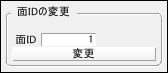
 「info.」按鈕
「info.」按鈕- 選擇「對象信息」組。
- 「物件資訊」組
-
在預覽區域只選擇1個,顯示頂點數和面ID 。
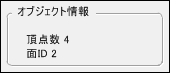
 「guide」按鈕
「guide」按鈕-
創建面作成的輔助線。
點擊該按鈕後,點擊預覽區域的2處,用黃色的線描畫2點的延長線。點擊的兩點是制作面時的抓圖 。
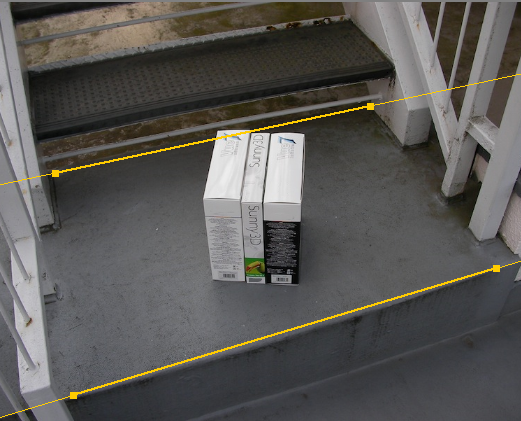
輔助線不成為三維復原的對象。輔助線的延長線上的消失點和隱藏在物體後面的消失點作為判斷的輔助使用。 -
用於在圖像上沒有明確的表面的寬廣的範圍內配置輔助線,從輔助線之間的交點制作寬廣的範圍的基準平面等用途。 。

輔助線可以在介面列表進行管理。
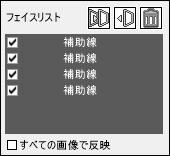
 「opt」按鈕
「opt」按鈕-
指定作為Shade3D的多邊網狀物輸出被三維復原了的立體的大小的信息。
選擇後顯示「輸出對象」組。- 「輸出選項」組
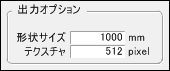
- 「物件大小」文本框
- 指定與三維復原的立體物體外接的彈簧盒的XYZ方向的長邊尺寸。輸出最長的邊與指定的尺碼一致 。
- 「材質」文本框
- 指定給三維復原的立體物體的質地尺尺寸。如果您讀取的圖像精度高,質量精度會隨著指定大值而提高。指定的值越大,質地的生成就越需要時間。另外,在照片建模的「3D視圖」選項卡的預覽中,質地尺尺寸固定在512上,不反映「材質」文本框的值。
●「三維復原」按鈕
根據配置了的表面的信息推定三維,制作立體。成功的話「3D視圖」選項卡物體3D化被顯示。
●其他選項
設置其他選項。
- 「復原基準平面」復選框
- 「復原後重新投影」復選框
- 「透明度」滑塊,文本框
- 指定所選圖像的透明度。配置面和輔助線難以看清時使用。指定每個圖像的透明度
。
●設置的保存/讀取
- 「自動更新」復選框
- 開啟後,照片建模的操作,由Shade3D的瀏覽器選擇的部分的定制屬性自動保存。另外,如果進行三維復原成功,則在選擇部分內生成立體物體為多邊網狀物。
 「▼Shade」按鈕
「▼Shade」按鈕- 按照目前的設置信息,作為Shade3D的瀏覽器被選擇的部分的定制屬性保存。
 「▲Shade」按鈕
「▲Shade」按鈕- Shade3D瀏覽器中選擇的部分自定義屬性讀取設置。 如新建的部分,不存在屬性的情況下,照片建模內的信息將被清除。
●「建模」選項卡
顯示建模操作區域。
- 「預覽區域」
- 顯示被讀取的圖像,基準平面,面,輔助線,再投影面等 。
 「手」
「手」- 將預覽區域上下左右滾動。在預覽區域中的“空格”鍵+拖曳,或者“箭頭”鍵也可以執行同樣的操作。
 「縮放」
「縮放」- 縮放預覽區域。鼠標滾輪的旋轉,或者“Shift”鍵+“上下箭頭”鍵也能進行同樣的操作。
 「旋轉」
「旋轉」- 旋轉預覽區域。
 「重置」
「重置」- 取消預覽區域的手和縮放等的操作還原到初始值。
●「3D視圖」選項卡
顯示3D視圖區域。
- 「預覽區域」
- 顯示三維復原的立體和網格。
 「手」
「手」- 預覽區域上下左右滾動。預覽區域的「空格」鍵+拖動,或者「箭頭」鍵也能進行同樣的操作 。
 「縮放」
「縮放」- 縮小預覽區域。鼠標滾輪的旋轉,或者“Shift”鍵+“上下箭頭”鍵也能進行同樣的操作 。
 「旋轉」
「旋轉」- 旋轉立體物體。預覽區域的「空格」+「Shift」鍵+拖曳也能進行同樣的操作 。
 「重置」
「重置」- 取消與預覽區域相關的手和縮放等操作,以初始值進行顯示 。
●其他
- 瀏覽器上的照片建模信息
-
照片建模的信息,作為部分的自定義屬性,被三維復原了的立體作為多邊網狀物被保存。保存自定義屬性的部分標簽為“[Photo
Modeling]”。被部分內保存的多邊網狀物總是1個,如果被變更了一旦被清除,再次被保存。
用照片建模讀入了的圖像,以及三維復原後分配的質地圖像作為主圖象被保存。讀取的圖像文件名將成為主圖象名,三維復原後分配的質地圖像將成為“texture”的主圖像名。 - 三維復原物體的質地
- 三維復原後分配的質地圖像,每三角形或四角形被1張的圖像鋪設。
- 如果存在多邊形,則配置在質地下1/4區域。由於沒有多邊形的效率高,所以盡量用三角形或四角形制作面更有效率。
- 面的作成條件
-
1個方面,最低在2個圖像上也需要以同樣的ID存在。另外,當被攝體不是單純的立方體,而是凸出的物體時,會產生照相機角度看不見的表面,但是當隱藏的表面被其他2個以上的圖像指定為表面時,在隱藏的表面不需要配置面。
-
裏面隱藏著看不見的不配置面 。
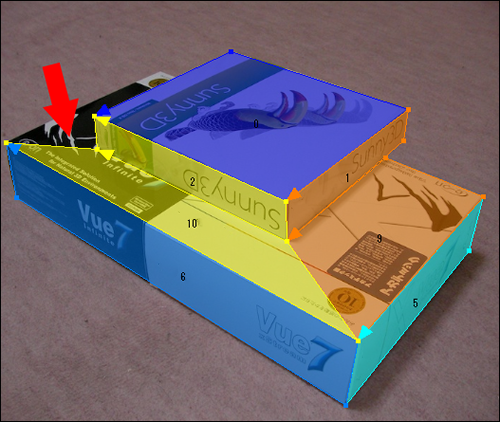
- 用2個以上的不同的圖像,在隱藏的面配置面
。
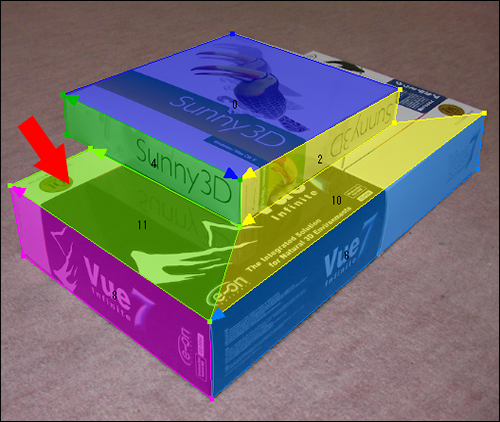
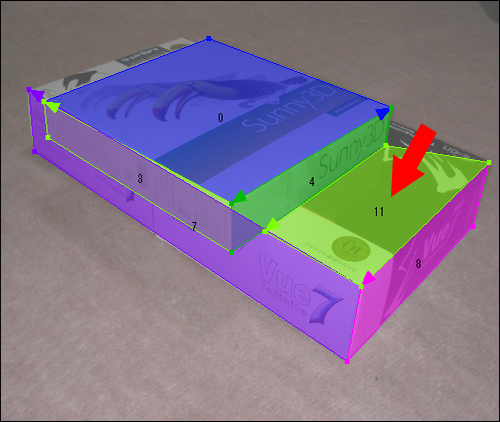
- 隱藏的面也被立體化 。

-
裏面隱藏著看不見的不配置面 。